品牌型号:联想ThinkBook
系统:windows10 64位旗舰版
软件版本:IBM SPSS Statistics 29.0.2.0
SPSS是一款受众较广的数据统计分析软件,很多专业的数据分析人员也都喜欢使用SPSS进行数据分析。而SPSS之所以这么受人青睐,除了SPSS中有很多实用的数据统计分析方法,还因为SPSS结果显示的可视化,为了让大家对SPSS有更深入的了解,以下将讲解SPSS频率分析的有关内容,SPSS频率分析怎么合成一个表,SPSS频率分析结果解读。
一、SPSS频率分析怎么合成一个表
在SPSS的众多分析方法中,频率分析是SPSS中比较基础的一种分析方法,可以将变量的各种分布情况,非常清晰的展示出来。接下来将详细讲解如何将SPSS频率分析合成一个表格。
1、启动SPSS软件将数据集导入到SPSS中,在菜单栏依次点击【分析】-【描述统计】-【频率】。
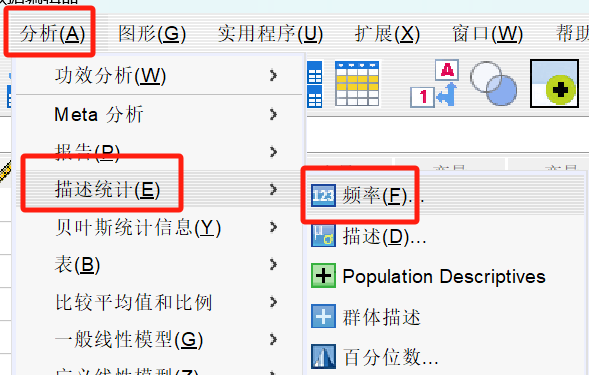
2、在弹出的窗口,如图进行变量移动,点击【统计】按钮,并在弹出的【频率:统计】窗口选择需要展示的统计参数,选择完成后点击【继续】按钮,返回上一级窗口后,点击【确定】按钮,会得到频率分析结果。
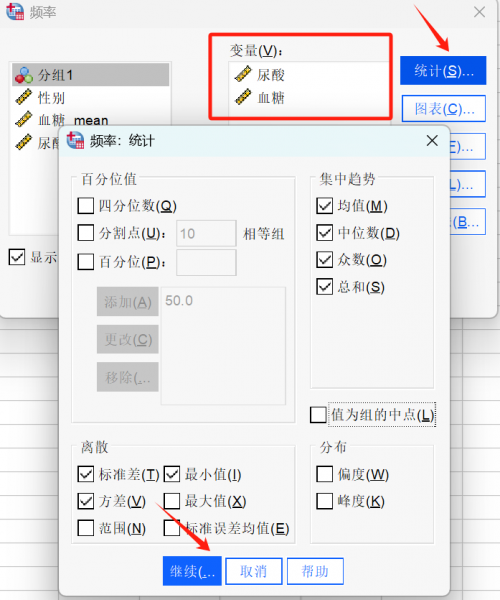
3、在频率分析结果中可以看到在【血糖】和【尿酸】的频率表是分开的,接下来需要将两个频率表合并为一个频率表。
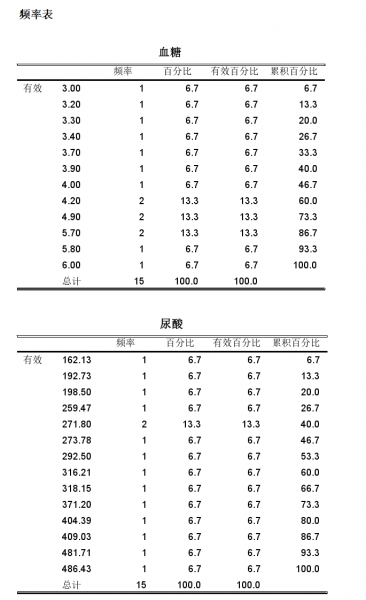
4、点击【编辑】菜单栏下的【选项】,在弹出的【选项】窗口将页面切换到【透视表】,表外观选择【Academic】,点击【确定】按钮。
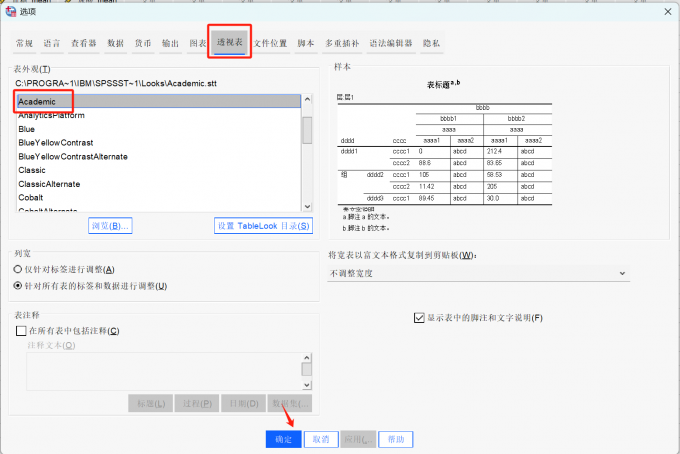
5、在【分析】菜单栏点击【表】选项下的【定制表】选项。
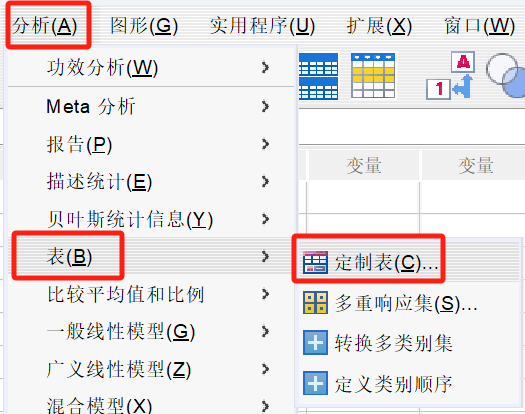
6、在【定制表】窗口,分别将【血糖】、【尿酸】拖放到右侧预览的【行】中,将【分组】拖放到【列】中,在预览表格点击【血糖】或者【尿酸】激活【摘要统计】按钮。
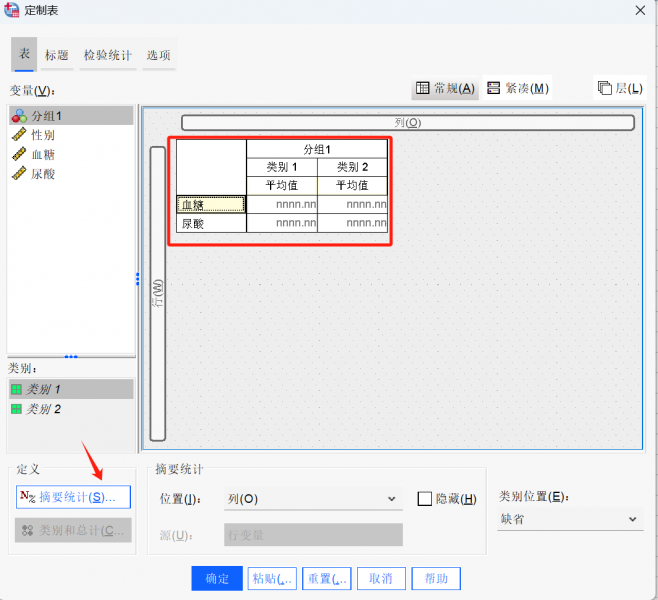
7、点击【摘要统计】按钮,根据频率表定制需求,将【摘要统计】窗口左侧【统计】列表中的参数移动到右侧的显示表格中,点击【应用于全部】按钮,返回【定制表】窗口,点击【确定】按钮。
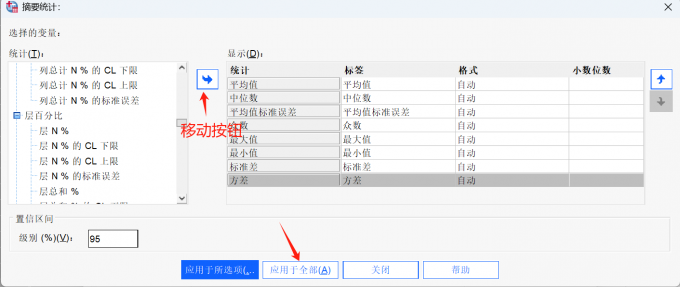
8、以上操作全部完成后,在频率分析结果中就会绘制出一个【血糖】和【尿酸】的频率合并表格。

二、SPSS频率分析结果解读
SPSS频率分析主要分析变量数据,包括变量的平均值、方差、范围等统计量,以及变量数据的正态分布情况,接下来详细讲解如何分析SPSS频率结果。
1、【统计】表格中的参数主要展示的变量的各个参数值数值,包括有效个案、平均值、最大/小值、标准偏差等。
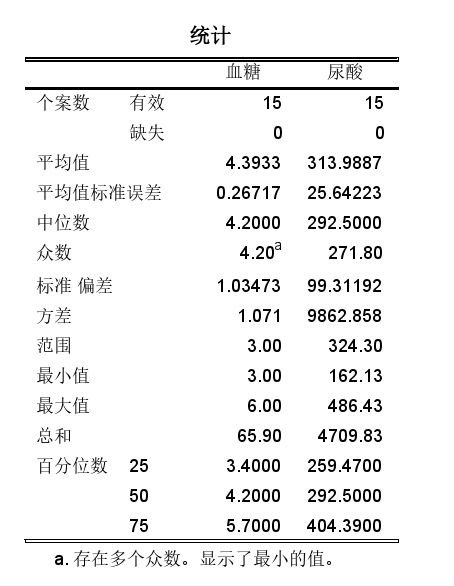
2、通过直方图中的峰度和偏度可以判断变量的数据符不符合正态分布,如果峰度接近3偏度接近0说明变量的数据分布符合正态分布。
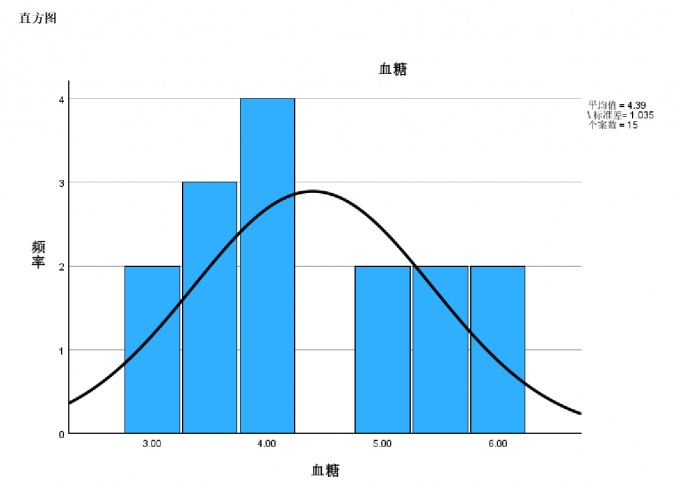
3、下图是【性别】变量的频率表,通过频率表可以看出来男女所占百分比、有效百分比和累计百分比。
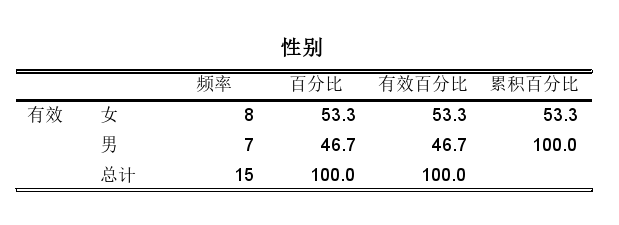
以上就是SPSS频率分析怎么合成一个表,SPSS频率分析结果解读的全部内容。本文不仅给大家介绍了如何将SPSS的两个频率表合并为一个频率表,还给详细讲解了如何解读SPSS频率分析结果,希望对读者能有所帮助。

